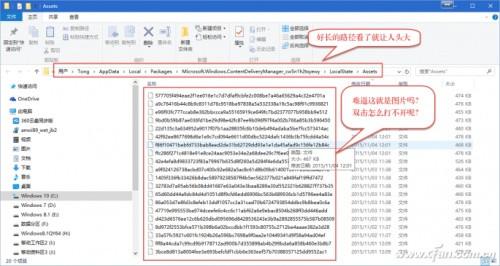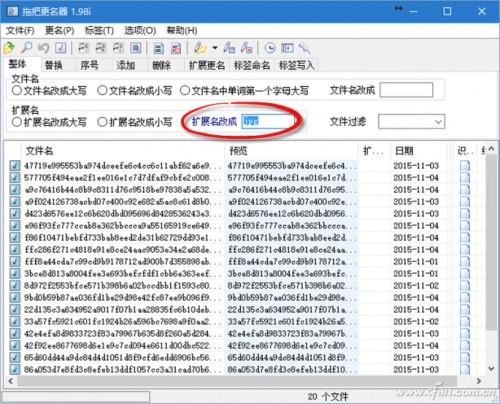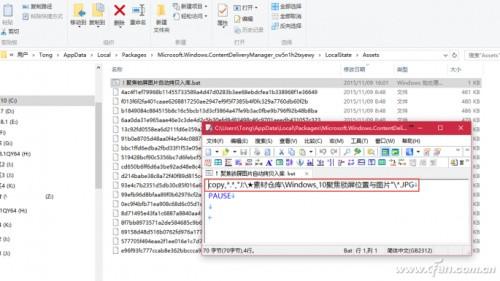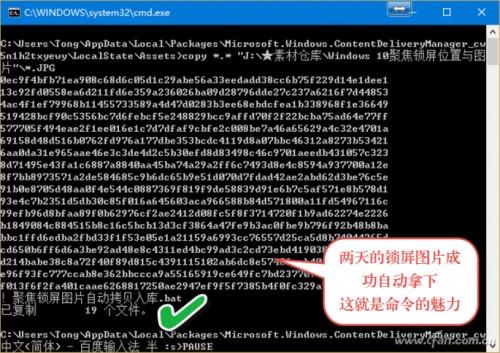1. 找到图片的藏身之所
聚焦锁屏图片位于“C:\Users\<用户名>\AppData\Local\Packages\Microsoft.Windows.ContentDeliveryManager_cw5n1h2txyewy\
LocalState\Assets”,你可以将“用户名”更换为你的登录用户名,到达这个地方。
为方便今后访问,首次到达这个文件夹之后,可顺便建立该文件夹的屏幕快捷方式。这样,以后可以从桌面一键直达目标。
2. 解决图片的预览问题
双击这些图片,咦~ 怎么无法预览呢?原来这是文件扩展名在搞鬼!可用文件更名工具将其扩展名统一改为JPG.
3. 创建照片自动采集程序
每次来这里采集比较麻烦,咱就给它来一个“自动化”吧!
在桌面上用记事本建立一个BAT扩展名文件,里面写上如下代码(假设“J:\★素材仓库Windows 10聚焦锁屏位置与图片”为目标目录):
COPY *.* "J:\★素材仓库Windows 10聚焦锁屏位置与图片"\*.JPG
4. 一键自动搜集聚焦锁屏图片
在你喝茶的时候,顺手运行桌面批处理文件,自动开始搜集系统深处的聚焦锁屏图片。这样每天点击一下这个程序图标就可以采集所有的微软锁屏壁纸了。
如果觉得我的这个办法好,就常来看“办公便签”吧,它绝对能给你的办公节能车充电加油。windows10教程
 电脑知识网
电脑知识网